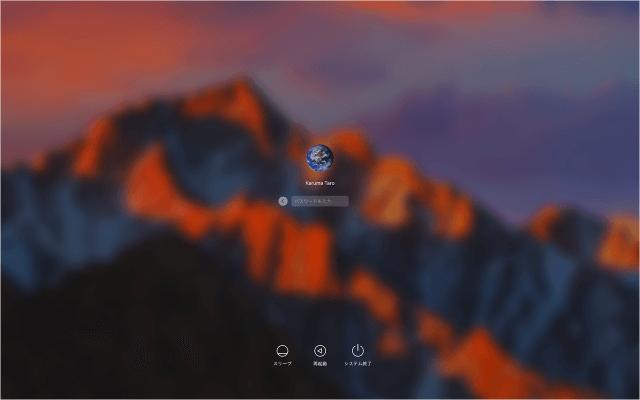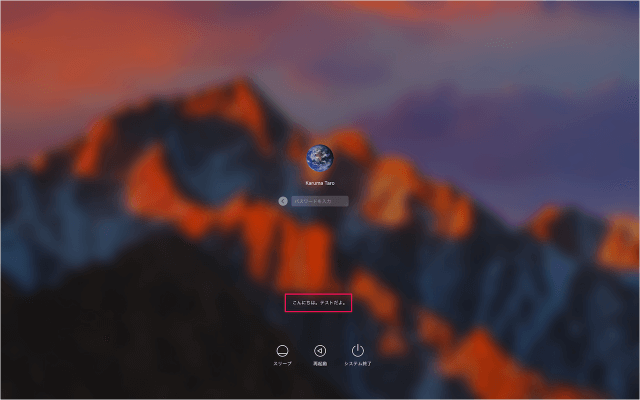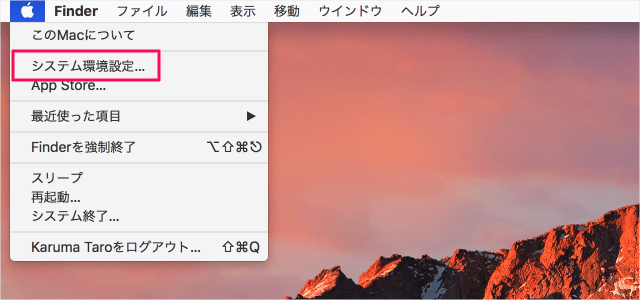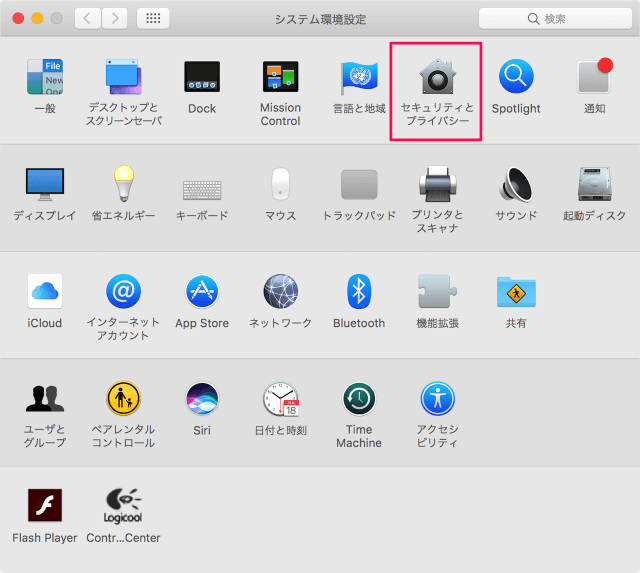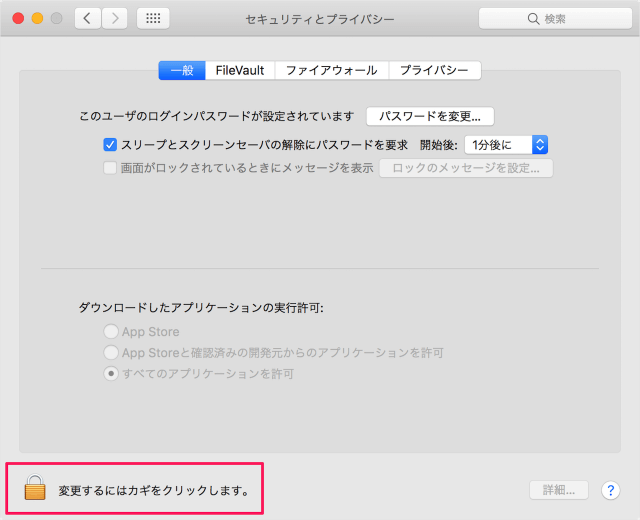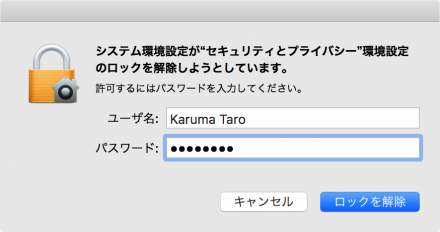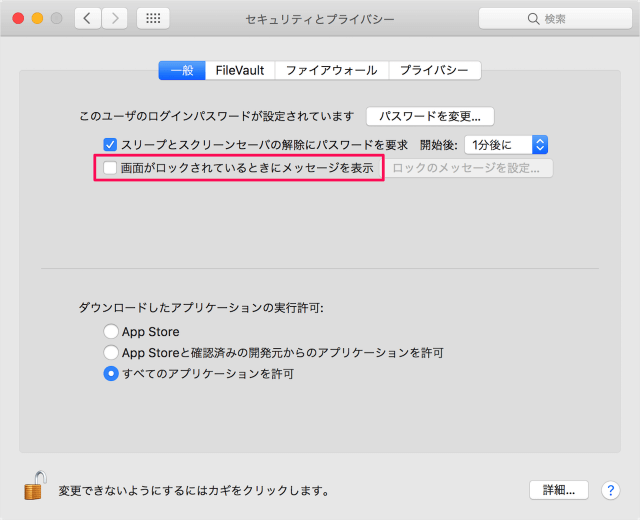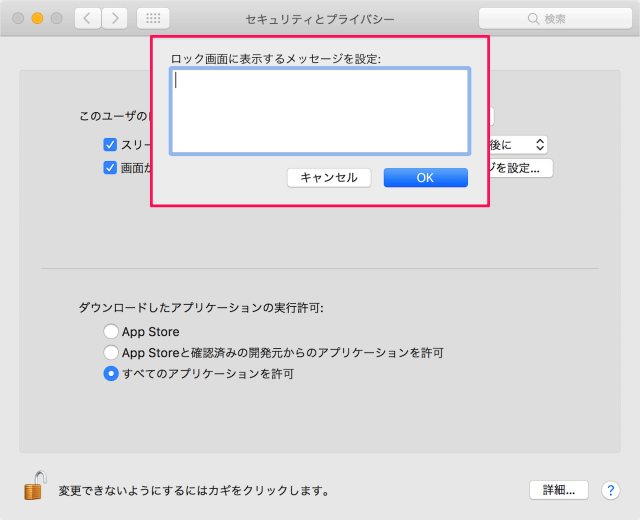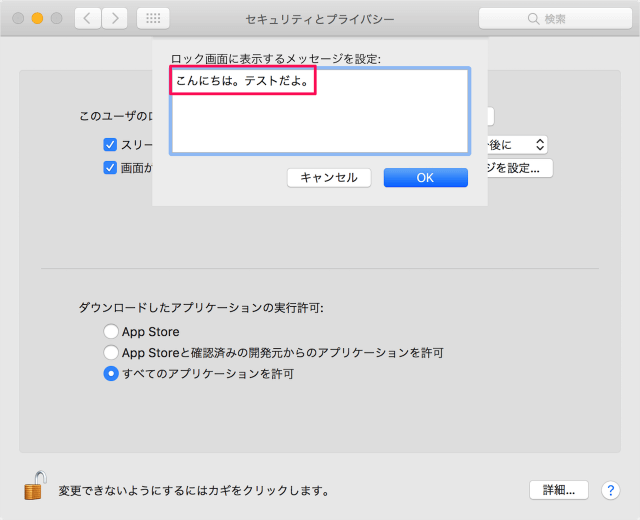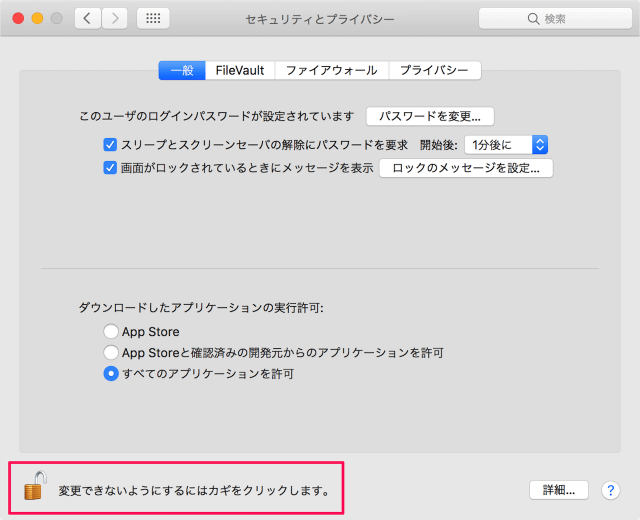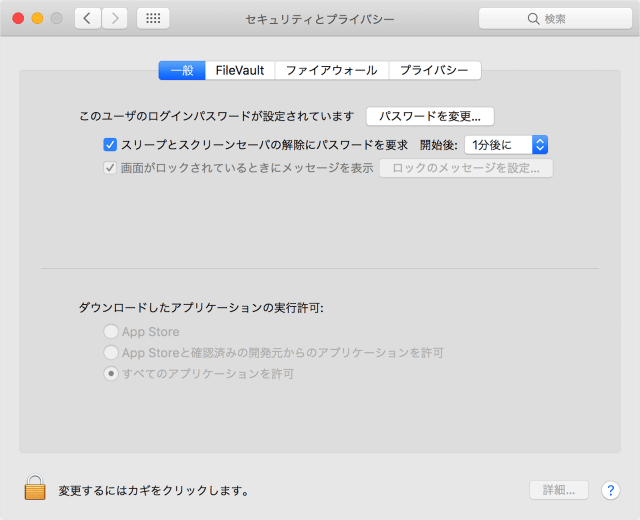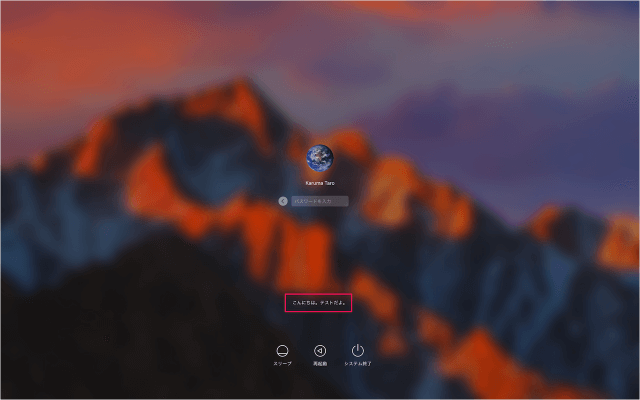普通のログイン画面はこんな感じですが このようにオリジナル・メッセージを表示することができます。 ここでは「こんにちは。テストだよ。」というメッセージを表示してみました。 この機能を使えば、ディスプレイを見た同僚・友人・家族などの他の人にメッセージを伝えることもできますね。例えば「こちらまで連絡下さい。」とか。 それでは実際にログイン画面にメッセージを表示する方法をみていきます。
ログイン画面にオリジナル・メッセージを表示
アップルメニューの「システム環境設定」をクリックします。 システム環境設定です。 「セキュリティとプライバシー」をクリックします。 セキュリティとプライバシーの設定です。 このままでは設定できないので、画面左下の「錠前(カギ)」をクリックします。 すると、次のようなポップアップが表示されるので、「パスワード」を入力し「ロックを解除」しましょう。 「画面がロックされているときにメッセージを表示」という項目にチェックを入れます。 すると、「ロック画面に表示するメッセージを設定」というポップアップが表示されるので メッセージを入力し、「OK」をクリックします。 設定を変更できないように、画面左下の「錠前(カギ)」をクリックしましょう。 これで設定完了です。 ロック画面をみてみると…… このように設定したメッセージが表示されます。 その他 Mac の使い方や設定はこちらをご覧ください。
Mac の使い方と設定